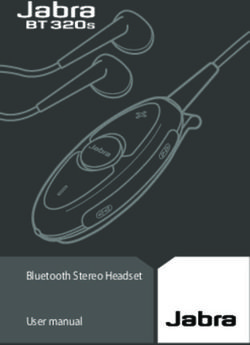Jabra MOTION UC Jabra MOTION UC+ - Benutzerhandbuch jabra.com/motionuc
←
→
Transkription von Seiteninhalten
Wenn Ihr Browser die Seite nicht korrekt rendert, bitte, lesen Sie den Inhalt der Seite unten
Jabra MOTION UC
Jabra MOTION UC+
Benutzerhandbuch
jabra.com/motionuc1. Willkommen.................................... 4
2. HEADSET – Übersicht...................... 5
Deutsch
2.1 Reise- und Ladekit
(nur mit Jabra Motion UC+)
2.2 JABRA LINK 360
3. Tragen.............................................. 7
3.1 Höhenanpassung
3.2 Tragestil linkes oder rechtes Ohr
3.3 POSITIONIEREN DES EARGELS
4. Laden................................................ 9
4.1 Laden mit dem Micro-USB-Kabel
4.2 Laden mit dem Ladegerät
4.3 Laden mit dem Reise- und Ladekit
4.4 Akkustatus
5. Verbinden....................................... 11
5.1 VERBINDEN mit dem Jabra Link 360
5.2 Erneutes VERBINDEN mit dem Jabra Link 360
5.3 VERBINDEN mit einem Bluetooth-Gerät
5.4 VERBINDEN mit einem NFC-GERÄT
5.5 Übertragen von Audio-Inhalten zwischen
NFC-Gerät und Headset
26. Verwendung..................................15
6.1 BESETZTLEUCHTE
Deutsch
6.2 Annehmen mehrerer Anrufe
6.3 Sprachbefehle ein/aus
6.4 SPRACHBEFEHLE
6.5 Sprachführung
7. Bewegungssensoren................. 22
7.1 Rufunterstützung
7.2 POWER NAP
7.3 Intelligente Lautstärkeregelung
8. Software....................................... 25
8.1 jabra connect
8.2 Jabra PC Suite
8.3 Aktualisieren der Headset-Firmware
8.4 Anpassen der Headset-Einstellungen
9. SUPPORT.......................................... 28
9.1 FAQ
9.2 Konformitätsmodus
9.3 So pflegen Sie Ihr Headset
10. Technische Daten......................... 30
31. Willkommen
Deutsch
Vielen Dank, dass Sie Jabra Motion UC oder Jabra
Motion UC+ verwenden. Wir hoffen, Sie werden
Ihre Freude damit haben!
Funktionen von Jabra Motion UC oder
Motion UC+
Bewegungssensor-Technologie zur
Anrufsteuerung, verbesserte Audioqualität und
erweiterte Akku-Leistung
Power Nap für eine erweiterte Akku-Leistung
Intelligente Lautstärkeregelung, die sich
automatisch an die Umgebung anpasst
NFC-Technologie
Touch Controls zur Lautstärkeregelung
Sprachsteuerung
HD Voice
Schnurlose Freiheit – bis zu 100 m/300 ft
Noise Blackout™ 3.0
Wind-Lärmschutz
Jabra SafeTone™
Besetzt-Kontrollleuchte
Höhenverstellbar für eine perfekte Passform
42. HEADSET – Übersicht
Deutsch
Lautstärke- NFC-Zone
Touchpanel
Anruftaste
Besetzt-
Kontrollleuchte
Micro-USB-Port LED-
Kontrollleuchten
Mikrofone
Taste Sprache und
Mikrofon stumm
schalten
Jabra Link 360 Eargels Reise- und Ladekit
3 Größen für individuelle mit Jabra Motion UC+
Passform
Wandladegerät Micro-USB-Kabel Weiche Schutzhülle
mit dem Jabra Motion UC
HINWEIS: Das gesamte Zubehör ist auch auf jabra.com
erhältlich.
52.1 Reise- und Ladekit
(nur mit Jabra Motion UC+)
Deutsch
Das Reise- und Ladekit bietet bequemen Stauraum
für Ihr Headset und die Möglichkeit, Ihr Headset zu
laden.
HINWEIS: Das Reise- und Ladekit ist als optionales
Zubehör auf jabra.com erhältlich.
2.2 JABRA LINK 360
Das Jabra Link 360 ist ein Plug-and-Play-Bluetooth-
Adapter, der das Headset mit Ihrem PC verbindet.
HINWEIS: Weitere Informationen über das Jabra Link 360
finden Sie auf der Webseite von Jabra.
63. Tragen
Deutsch
3.1 Höhenanpassung
Sorgen Sie für die optimale Passform für Ihr Ohr –
indem Sie den Lautsprecher in der Höhe nach oben
oder unten regulieren.
73.2 Tragestil linkes oder rechtes Ohr
Das Headset kann am linken oder am rechten Ohr
Deutsch
getragen werden. So wechseln Sie das Ohr:
1. Ziehen Sie den Lautsprecher ganz nach unten.
2. Drehen Sie den Lautsprecher 180°.
3. Drehen Sie am Eargel, bis die optimale Passform
gefunden ist.
3.3 POSITIONIEREN DES EARGELS
Um eine optimale Klangqualität zu erhalten,
drehen Sie das Eargel, bis die beste Passform
erreicht ist. Es wird empfohlen, alle drei Eargel-
Größen auszuprobieren, um die optimale Passform
zu finden.
84. Laden
Deutsch
4.1 Laden mit dem Micro-USB-Kabel
Schließen Sie das Headset mit dem Micro-USB-
Kabel an einem beliebigen verfügbaren USB-
Steckplatz an Ihrem PC an.
4.2 Laden mit dem Ladegerät
Schließen Sie das Headsets mit dem Wandladegerät
an eine Spannungsversorgung an.
HINWEIS: Aus Sicherheitsgründen wird empfohlen, das
Headset während des Ladevorgangs nicht zu verwenden.
94.3 Laden mit dem Reise- und Ladekit
Deutsch
Stellen Sie das Headset in das Reise- und Ladekit
und schließen Sie es mit dem Micro-USB-Kabel
oder dem Wandladegerät an einer
Spannungsversorgung an.
4.4 Akkustatus
In Verwendung Beim Laden
50 % - 100 % 100 %
10 % - 50 % 50 % - 100 %
0 % - 10 % 0 % - 50 %
Hinweis: Nach max. 2 Stunden ist das Headset
vollständig geladen.
105. Verbinden
Deutsch
5.1 VERBINDEN mit dem Jabra Link 360
1. Schließen Sie Jabra Link 360 an einen beliebigen
unbelegten USB-Anschluss an Ihrem PC an.
2. Klappen Sie den Mikrofonarm am Headset aus,
um eine Verbindung mit dem Jabra Link 360
herzustellen.
3. Die Verbindung ist hergestellt, wenn die
LED-Leuchte am Jabra Link 360 aufhört zu
blinken und dauerhaft blau aufleuchtet.
Hinweis: Wenn das Jabra Link 360 mit anderen Geräten
verbunden wurde, stellen Sie bitte sicher, dass diese
Geräte beim Erstellen einer Verbindung mit einem
neuen Gerät ausgeschaltet sind. Das Jabra Link 360 kann
nämlich nur eine aktive Bluetooth-Verbindung haben.
Das Headset und das Jabra Link 360 werden miteinander
verbunden geliefert.
115.2 Erneutes VERBINDEN mit dem
Jabra Link 360
Deutsch
1. Trennen Sie das Jabra Link 360 vom PC.
2. Drücken Sie die Taste Anrufen und klappen Sie
den Mikrofonarm am Headset aus.
3. Schließen Sie das Jabra Link 360 an Ihrem PC an,
um es automatisch mit dem Headset zu
verbinden. Das Verbinden kann bis zu einer
Minute dauern.
5.3 VERBINDEN mit einem Bluetooth-
Gerät
1. Drücken Sie die Taste Anrufen und klappen Sie
den Mikrofonarm aus. Lassen Sie die Taste
Anrufen los, wenn die Bluetooth-Kontrollleuchte
blau blinkt.
2. Tragen Sie das Gerät am Ohr, und befolgen Sie
die sprachgeführten Anweisungen zum
Herstellen der Verbindung.
125.4 VERBINDEN mit einem NFC-GERÄT
Deutsch
1. Stellen Sie sicher, dass NFC an Ihrem Mobilgerät
aktiviert ist.
2. Klappen Sie den Mikrofonarm am Headset aus.
3. Suchen Sie die NFC-Zone am Headset und halten
Sie sie gegen die NFC-Zone an Ihrem Mobilgerät.
Wenn die Verbindung erfolgreich war, zeigt das
Mobilgerät an, dass das Headset nun gekoppelt
ist.
NFC-Zone
Hinweis: NFC-Geräte haben NFC auf unterschiedliche
Weise implementiert. Die Größe und die Empfindlichkeit
der NFC-Zone sowie die Art des Verbindens mit dem
Headset können zwischen Geräten variieren.
135.5 Übertragen von Audio-Inhalten
zwischen NFC-Gerät und Headset
Deutsch
Um Audio-Inhalte zum oder vom Headset zu
übertragen, halten Sie die NFC-Zonen des
verbundenen NFC-Geräts und des Headsets
aneinander. Das Übertragen der Audio-Inhalte
wurde nun ausgeführt:
Zum Headset vom NFC-Gerät oder
Zum NFC-Gerät vom Headset
Hinweis: NFC-Geräte haben NFC auf unterschiedliche
Weise implementiert. Je nach NFC-Gerät ist diese
Funktion möglicherweise nicht verfügbar.
146. Verwendung
Deutsch
Lautstärke-
Touchpanel
Anruftaste
Besetzt-
Kontrollleuchte
LED-Kontrollleuchten
Taste Sprache und
Mikrofon stumm
schalten
15Ein/Aus Aus- oder Einklappen des Mikrofonarms
Deutsch
Klappen Sie den Mikrofonarm aus
Anruf
oder tippen Sie bei ausgeklapptem
annehmen
Mikrofonarm auf die Taste Anrufen
Anruf Klappen Sie den Mikrofonarm ein oder
beenden tippen Sie auf die Taste Anrufen
Wenn Sie sich nicht im Gespräch
Ge-
befinden, tippen Sie auf die Taste
sprächszeit-
Status
Anrufen, um die verbleibende
Gesprächszeit zu hören.
Anruf Tippen Sie zwei Mal auf die Taste
abweisen Anrufen, wenn ein Anruf eingeht
Tippen Sie zwei Mal auf die Taste
Wahlwieder-
holung Anrufen, wenn Sie sich nicht im
Gespräch befinden
Fahren Sie mit einem Finger auf dem
Hörlautstärke
TouchPanel Lautstärke nach oben bzw.
regulieren
nach unten
Tippen Sie auf die Taste Sprache
und Mikrofon stumm schalten,
wenn Sie sich nicht in einem Gespräch
Sprach- befinden. Halten Sie die Taste gedrückt,
befehle bis Sie mit die Aufforderung „Sagen Sie
einen Befehl“ hören. Sagen Sie „Was
kann ich sagen“, um eine umfassende
Liste der Sprachbefehle zu erhalten
Mikrofon Tippen Sie während eines Gesprächs
stumm
auf die Taste Sprache und Mikrofon
schalten/
Stumm- stumm schalten, um das Mikrofon
schaltung stumm zu schalten. Tippen Sie erneut,
aufheben um die Stummschaltung aufzuheben.
166.1 BESETZTLEUCHTE
Deutsch
Die Besetzt-Kontrollleuchte hat zwei Funktionen:
Anzeige eingehender Anrufe (schnell blinkendes
rotes Licht)
Anzeige wenn besetzt (langsam blinkendes
rotes Licht)
Hinweis: Die Besetzt-Kontrollleuchte kann mit Jabra PC
Suite oder der Applikation Jabra Connect ein- bzw.
ausgeschaltet werden.
6.2 Annehmen mehrerer Anrufe
Mit dem Headset können Sie mehrere Anrufe
gleichzeitig annehmen.
Das aktuelle Gespräch
beenden und den Tippen Sie auf die Taste
eingehenden Anruf Anrufen
annehmen
Drücken Sie auf die
Umschalten zwischen
Taste Anrufen und
gehaltenem und aktivem
halten Sie diese (2 s)
Anruf
gedrückt.
Aktuelles Gespräch auf Drücken Sie auf die
Warten setzen und den Taste Anrufen und
eingehenden Anruf halten Sie diese (2 s)
annehmen gedrückt.
Tippen Sie zwei Mal auf
Eingehenden Anruf abweisen
die Taste Anrufen
176.3 Sprachbefehle ein/aus
Deutsch
Sprachbefehle sind standardmäßig eingeschaltet.
Um Sprachbefehle ein- bzw. auszuschalten:
1. Halten Sie die Sprachsteuerungstaste gedrückt,
während Sie den Mikrofonarm ausklappen.
2. Lassen Sie die Sprachsteuerungstaste los, wenn
der Mikrofonarm ausgeklappt ist.
Hinweis: Die Sprachbefehle können auch mit Jabra PC
Suite oder der Applikation Jabra Connect ein- bzw.
ausgeschaltet werden.
186.4 SPRACHBEFEHLE
Deutsch
Beschreibung
Was kann ich sagen Sie hören eine Liste mit allen Sprachbefehlen
Annehmen Eingehenden Anruf annehmen
Ignorieren Eingehenden Anruf abweisen
Pairing mit neuem
Pairing-Modus aktivieren
Gerät
Wahlwiederholung der zuletzt gewählten
Wahlwiederholung
Nummer
Rückruf Anruf der Nummer, die Sie zuletzt angerufen hat
Akku Abhören des aktuellen Akku-Status
Abbrechen Abbrechen des Sprachbefehls
Schaltet die Telefonbefehle des angeschlossenen
Telefonbefehle
Geräts ein (z. B. Siri)
196.5 Sprachführung
Deutsch
Beschreibung
 Einschalten
 Ausschalten
Willkommen. Sie können die Geräte nun miteinander
 koppeln...
 Pairing abgebrochen
 Pairing fehlgeschlagen
 Mobiltelefon verbunden
 PC angeschlossen
 Zwei Geräte verbunden
 Nicht angeschlossen
 Wahlwiederholung
 Stumm ein / Stumm aus

Anruf von (Name oder Nummer aus dem Telefon-
 Adressbuch)
 Unbekannter Anrufer
20Beschreibung
Deutsch
 Akku fast leer
 Ihre verbleibende Gesprächszeit beträgt...
 Sagen Sie einen Befehl
 Sprache AN
 Sprache AUS
217. Bewegungssensoren
Deutsch
7.1 Rufunterstützung
Wenn der Mikrofonarm ausgeklappt ist, heben Sie
das Headset einfach von Ihrem Schreibtisch an Ihr
Ohr, um den eingehenden Anruf automatisch
anzunehmen.
227.2 POWER NAP
Deutsch
Zur Verlängerung der Akkulebensdauer klappen
Sie bei Nichtgebrauch des Headsets den
Mikrofonarm immer ein. Das Headset wechselt in
den Ruhemodus, wenn der Mikrofonarm
ausgeklappt bleibt und es 60 Minuten lang (bei
Bluetooth-Verbindung) bzw. 5 Minuten (ohne
Bluetooth-Verbindung) nicht bewegt wurde. Das
Headset zeigt „Ausschalten“ an, wenn es in den
Power-Nap-Modus wechselt.
Um den Power-Nap-Modus abzubrechen, bewegen
Sie das Headset oder heben Sie es auf. Das Headset
zeigt „Einschalten“ an, wenn es den Power-Nap-
Modus verlässt.
HINWEIS: Wenn sich das Headset 24 Stunden lang im
Ruhemodus befindet, schaltet es sich automatisch aus,
um den Akku 100 % zu schonen. Um das Headset wieder
einzuschalten, klappen Sie den Mikrofonarm ein und
dann wieder aus.
237.3 Intelligente Lautstärkeregelung
Deutsch
Das Headset verwendet eine intelligente
Lautstärkeregelung, um die Lautsprecherlautstärke
des Headsets an die Bewegungen des Trägers und
den Geräuschen der Umgebung anzupassen (z. B.
automatisches Erhöhen der Lautstärke eines
aktiven Anrufs beim Gehen oder Betreten einer
lauten Umgebung).
HINWEIS: Die Bewegungssensor-Bedienelemente sind
standardmäßig aktiviert und können in der Jabra PC
Suite und/oder der Applikation Jabra Connect deaktiviert
werden.
248. Software
Deutsch
8.1 jabra connect
Jabra Connect ist eine Smartphone-Applikation zur
Anrufsteuerung und Konfiguration der
Geräteeinstellungen ausgewählter, mit Ihrem
Smartphone verbundener Jabra-Geräte.
Android-Download – Google Play
iOS-Download – App Store
8.2 Jabra PC Suite
Jabra PC Suite ist eine Software-Sammlung zur
Unterstützung, Verwaltung und Umsetzung der
optimalen Funktionalität von Jabra-Geräten. Es
wird dringend empfohlen, Jabra PC Suite
herunterzuladen und zu installieren.
Die neueste Version finden Sie auf jabra.com/
pcsuite.
258.3 Aktualisieren der Headset-
Firmware
Deutsch
Firmware-Updates verbessern die Leistung oder
fügen Ihrem Jabra-Gerät neue Leistungsmerkmale
hinzu. Die Firmware kann auf zwei Arten
aktualisiert werden:
Starten des Jabra Firmware Updaters, der mit der
Jabra PC Suite installiert wurde. Folgen Sie den
Anweisungen des Firmware Updater-
Assistenten.
Alternativ finden Sie das neueste Firmware-
Update unter Jabra Control Center > Hilfe > Nach
Updates suchen.
HINWEIS: Das Headset muss mit dem PC über USB
verbunden sein.
8.4 Anpassen der Headset-
Einstellungen
Mit der Applikation Jabra Connect und Jabra PC
Suite lassen sich die Headset-Einstellungen
individuell einrichten, wenn das Headset mit Ihrem
Mobilgerät oder PC verbunden ist.
Jabra Connect und Jabra PC Suite (über Jabra
Link 360)
Besetzt-Kontrollleuchte
Power-Nap-Modus
Intelligente Lautstärkeregelung 26 Sprachsteuerung
Klangprofile (Equalizer)
Deutsch
Erinnerungston Stummschalten
Rufunterstützung
Nur Jabra PC Suite (über Jabra Link 360)
Jabra SafeTone™
Funkreichweite (und Leistung bei Dichte)
Automatische PC-Audio-Erkennung
Softphone für ausgehende Anrufe festlegen
Pairing (Headset und Jabra Link 360)
Jabra Firmware-Updater (installiert mit
Jabra PC Suite)
Sprache der Sprachbefehle bzw. Sprachführung
HINWEIS: Das Headset muss über das USB-Kabel direkt
mit dem PC verbunden sein. Um die Sprache zu ändern,
folgen Sie den Anweisungen für ein normales Firmware-
Update und akzeptieren Sie die Aktualisierung, auch
wenn angezeigt wird, dass das Headset bereits über die
neueste Firmware verfügt. Bildschirmanweisungen mit
Sprachoptionen stehen nun zur Verfügung.
279. SUPPORT
9.1 FAQ
Deutsch
Sehen Sie sich die umfangreichen FAQ auf Jabra.com/
motionuc an.
F Warum höre ich knisternde Geräusche?
A Bluetooth ist eine Funktechnik, d. h., dass sie empfindlich auf
Gegenstände reagiert, die sich zwischen dem Headset und
dem angeschlossenen Gerät befinden. Stellen Sie sicher, dass
das Headset und das angeschlossene Gerät den richtigen
Abstand haben (bis zu 100 Meter oder 300 Fuß).
F Wie groß ist die Reichweite des Headsets?
A Das Jabra Motion UC oder Motion UC+ unterstützen die folgen-
den maximalen Reichweiten:
- Bei einer Verbindung mit dem Jabra Link 360 beträgt die
Reichweite bis zu 100 Meter oder 300 Fuß
- Bei Gesprächen mit (den meisten) Bluetooth-Geräten beträgt
die Reichweite bis zu 10m/33ft.
F Warum höre ich nichts?
A Möglicherweise müssen Sie die Lautstärke erhöhen, oder stel-
len Sie sicher, dass das Headset mit einem Gerät verbunden
ist.
F Ich habe Probleme mit der Bluetooth-Verbindung
A Überprüfen Sie das Bluetooth-Menü Ihres Mobilgeräts und lö-
schen/vergessen Sie das Headset. Verbinden Sie das Headset
erneut mit Ihrem Bluetooth-Gerät, indem Sie die Bluetooth-
Verbindungshinweise befolgen.
F Warum erkennt mein PC das Jabra Link 360 nicht?
A Versuchen Sie, das Jabra Link 360 an einem anderen USB-
Anschluss an Ihrem PC anzuschließen, der direkt verbunden ist
(d. h. über keinen mit dem PC verbundenen USB-Hub).
289.2 Konformitätsmodus
Für die Einhaltung der EU-Richtlinie 2003/10/EC (Lärm
Deutsch
am Arbeitsplatz) und der australischen G616-Leitlinie,
stellen Sie das Headset in den gewünschten
Konformitäts- bzw. Leitlinien-Modus.
1. Installieren Sie das Jabra PC Suite Control Center und
führen Sie es aus.
2. Verbinden Sie das Headset mit Jabra Link 360.
3. Stellen Sie im Control Center den gewünschten Modus
durch das Anklicken des Kästchens „SafeTone-Schutz“
im Abschnitt „Audio-Schutz“ ein.
Für TCO-Konformität
Das Headset muss im TCO-Modus sein.
1. Installieren Sie und führen Sie das Jabra PC Suite
Control Center aus.
2. Verbinden Sie das Headset mit Jabra Link 360.
3. Stellen Sie im Control Center den gewünschten Modus
ein, indem Sie die „Funkreichweite“ auf „niedrig“
oder „sehr niedrig“ stellen.
9.3 So pflegen Sie Ihr Headset
Bewahren Sie Ihr Headset immer ausgeschaltet und
gut geschützt auf.
Vermeiden Sie eine Aufbewahrung bei extremen
Temperaturen (über 35° C/95° F oder unter -20°
C/-4° F). Dies kann die Lebensdauer des Akkus
verkürzen und den Betrieb des Headsets
beeinträchtigen.
Setzen Sie das Headset nicht Regen oder anderen
Flüssigkeiten aus.
2910. Technische Daten
Deutsch
HEADSET JABRA MOTION UC
Beschreibung
UND UC+
Gewicht: 17,5 g
Maße: L 53,5 mm x B 16 mm x H 24 mm
2 Mikrofone mit Kugelform-
Mikrofone: Richtcharakteristik mit Jabra Noise
Blackout-Technologie
Lautsprecher: Micro-Dynamic, 14,8 mm
Reichweite: Bis zu 100 m (300 Fuß), Klasse 1
Bluetooth-Version: 4.0
Bis zu 8 gespeicherte Geräte, 2
Gekoppelte Geräte: gleichzeitig verbundene Geräte
(MultiuseTM)
Unterstützte Bluetooth- A2DP (v1.6), Freisprechprofil (v1.6),
Profile: Headset-Profil (v1.2)
Bis zu 7 Stunden
Gesprächszeit: Bis zu 5,5 Stunden (mit Besetzt-
Leuchte an)
Standby-Zeit: Bis zu 15 Tage
Betriebstemperatur: -10° C bis 60° C (14° F bis 140° F)
Lagertemperatur: -20° C bis 35° C (-4° F bis 95° F)
Netzteil 100-240 V, 50-60 Hz
Pairing-Passwort oder PIN: 0000
30Jabra LINK 360 Beschreibung
Deutsch
PC-Verbindung: USB 2.0
Bluetooth-Version: 4.0
Bluetooth-Reichweite: Bis zu 100 m (300 Fuß), Klasse 1
Bluetooth-Profile: A2DP (v1.2), Freisprechprofil (v1.6)
Gleichzeitige Bluetooth-
1
Verbindungen:
Bluetooth Audio-Bandbreite Wideband (HD Voice), A2DP
Optische Kontrollleuchten: Mehrfarben-LED
31Sie können auch lesen